Aprende a preparar la portada de un fotobook layflat con empastado estilo fotobook
Diseñar correctamente la portada de un álbum layflat con empastado de tapa dura estilo fotobook no es solo una cuestión estética: es un paso técnico clave para que el resultado final se vea impecable, se ensamble con precisión y resista el uso continuo.
Este artículo fue creado como una guía clara y completa, pensada para quienes desean preparar su archivo de diseño con seguridad, sin errores y entendiendo cómo funciona el proceso real de producción y empastado.
Sabemos que este tema puede parecer extenso al principio, por eso también te ofrecemos la opción de escucharlo en voz, para que lo sigas paso a paso mientras diseñas.
Nota rápida:
Esta guía es muy similar a la preparación de portadas para álbumes layflat con empastado estilo Magazin, con la diferencia de que aquí añadimos una capa adicional importante: márgenes extra para envolver la tapa dura por dentro.
Si ya dominas el estilo Magazin, solo te falta este paso final para lograr un diseño perfecto para empastado fotobook.
Cómo usar esta guía
- Primero encontrarás una receta simplificada: una especie de “formulario técnico rápido” para calcular tus medidas correctamente.
- Después avanzaremos con el paso a paso completo, ideal si prefieres comprender cada etapa a fondo antes de enviar tu diseño a impresión.
Te invitamos a avanzar a tu ritmo.
¡Comencemos!
Receta rápida para preparar tu portada de fotobook layflat con empastado rígido
Este resumen está diseñado para quienes ya dominan lo básico y solo necesitan las fórmulas clave para dejar su archivo listo.
1. Calcula las tapas frontal y trasera
En los álbumes layflat, el tamaño que se indica suele referirse a la hoja abierta (doble página).
- Altura: primer número
- Ancho total: segundo número
- Ejemplo: Un álbum de 8x12” abierto → cada tapa mide 8x6”
2. Calcula el grosor del lomo
- Hoja flexible: cantidad de hojas × 0.01875"
- Hoja rígida (blanca o negra): cantidad de hojas × 0.0375"
- Agrega 0.25" a cada lado para permitir flexión
3. Calcula el tamaño total del canvas
- Canvas = Portada + (0.25” + lomo + 0.25”) + Contraportada
- Agrega 1 pulgada extra por lado (arriba, abajo, derecha, izquierda) para el forro interno
Este borde adicional se utiliza para envolver el material por dentro de la tapa dura, por lo tanto solo debe contener imagen de fondo, sin texto ni elementos clave.
4. Zonas de seguridad y restricciones visuales
- No coloques texto, logotipos ni rostros sobre el lomo
- Mantén una zona libre de 0.75” en todos los bordes de portada y contraportada
- La zona libre debe contener solo imagen de fondo, sin elementos importantes
✅ Siguiendo esta receta, tendrás tu archivo perfectamente listo para impresión y armado, con la estética y estructura que exige un fotobook de tapa dura de calidad profesional.
Lista simplificada de pasos técnicos
- Calcula el tamaño real de las tapas
- Calcula el grosor del lomo según tipo y cantidad de hojas
- Agrega 0.25” a cada lado del lomo
- Suma portada + lomo corregido + contraportada
- Agrega 1” extra en cada lado para el doblez interno
- Coloca el lomo al centro del canvas
- Agrega márgenes de doblez de 0.25” a cada lado del lomo
- Delimita portada (derecha del lomo)
- Delimita contraportada (izquierda del lomo)
- Deja 0.75” de margen visual en todos los bordes
- No coloques texto en el lomo
- En las zonas que se doblan, usa solo imagen de fondo

1. Define correctamente el tamaño de cada tapa: portada y contraportada
En el diseño de álbumes layflat con empastado rígido tipo fotobook, el primer paso fundamental es entender qué medida estás usando como base. Esto marcará la diferencia entre un diseño alineado con la producción o uno que podría deformarse al empastar.
¿Qué significa “tamaño abierto” y “tamaño cerrado”?
Los álbumes layflat se trabajan como piezas extendidas, por lo tanto, la mayoría de los clientes se refieren al tamaño abierto (es decir, la hoja completa extendida de lado a lado).
Pero también puede haber confusión, porque algunos entregan medidas cerradas (una sola tapa).
Aquí es donde tu experiencia debe entrar en acción para interpretar correctamente.
Ejemplo práctico
- Un cliente pide un álbum de 8x12 pulgadas.
- Técnicamente significa: tamaño abierto total de 8x12”.
- Altura: 8"
- Ancho abierto: 12"
- Cada tapa: 12 ÷ 2 = 6" de ancho
- Resultado: cada tapa mide 8x6” en formato horizontal.
Pero ojo: la intención puede variar. Muchos clientes no usan la terminología correcta.
- Pueden pedir 8x12 pulgadas cerrado → realmente 8x24 pulgadas abierto.
- O pueden decir 12x8 pulgadas cerrado → realmente 12x16 pulgadas abierto.
Tu papel como profesional
- Hacer preguntas inteligentes.
- Escuchar más allá de las palabras.
- Asegurarte de entender lo que el cliente realmente quiere, no solo lo que dice.
Esto protege tu trabajo, garantiza un mejor resultado y fortalece tu reputación.
✅ Resumen clave:
Confirma siempre si el cliente te dio una medida de hoja abierta o de tapa cerrada. Solo así podrás calcular correctamente el tamaño real de cada cara del álbum y preparar el diseño sin riesgos.
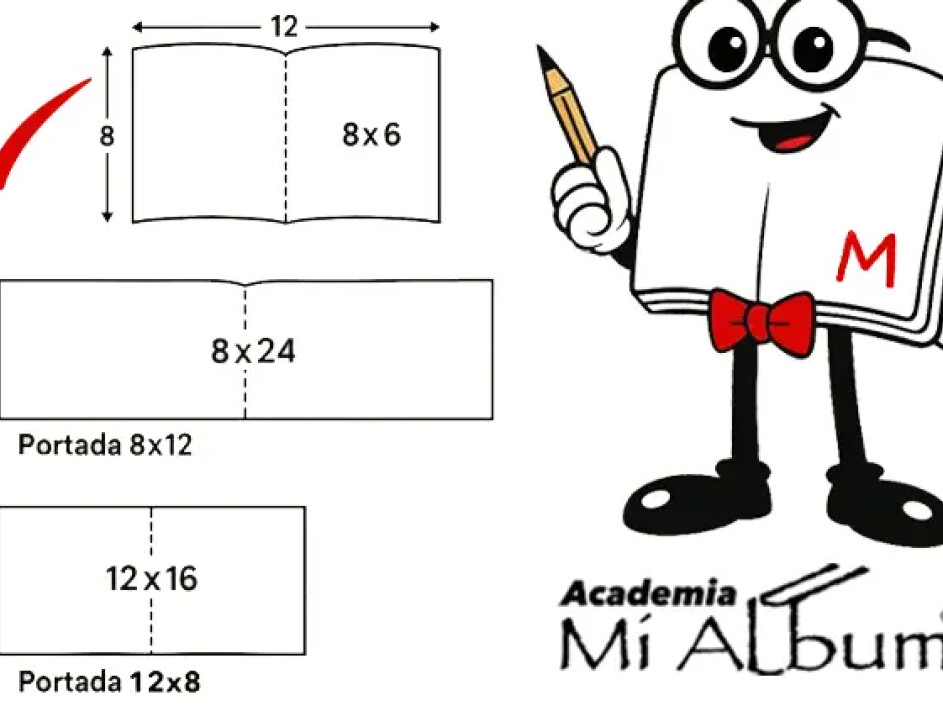
2. Cómo calcular el grosor del lomo en un álbum layflat con empastado tipo fotobook
Uno de los errores más comunes —y costosos— al diseñar portadas de fotobooks es subestimar el cálculo del lomo. No se trata solo de una línea en el centro: es la columna vertebral visual y estructural del álbum. Si lo calculas mal, todo el diseño se descuadra.
Aquí te enseñamos cómo hacerlo de forma práctica y precisa, según el tipo de hoja que uses.
Hoja flexible: delgada, ideal para álbumes extensos
- Grosor por hoja extendida: 0.01875"
- Ejemplo: 20 hojas × 0.01875" = 0.375 pulgadas de grosor del cuerpo central
- Este tipo de armado permite álbumes grandes sin hacerlos incómodos ni pesados.
Hoja rígida (blanca o negra): elegante y firme
- Grosor por hoja extendida: 0.0375"
- Ejemplo: 20 hojas × 0.0375" = 0.75 pulgadas de grosor del cuerpo ensamblado
- Se recomienda para proyectos de hasta 25 hojas para evitar excesiva rigidez.
Pero atención: el lomo necesita espacio para flexionar
El cuerpo del álbum no se comporta como una pieza plana. El lomo debe tener un margen de flexión natural que permita abrir y cerrar el álbum sin dañar el diseño.
¿Cuánto margen debes añadir?
A ambos lados del grosor calculado debes añadir 0.25 pulgadas. Esto representa el espacio de flexión estructural.
✅ Este espacio adicional es esencial para:
- Permitir el arqueo natural del empastado
- Evitar que el diseño se aplaste o se desplace
- Lograr un acabado limpio y profesional
Con este cálculo, podrás continuar con confianza al siguiente paso del diseño.
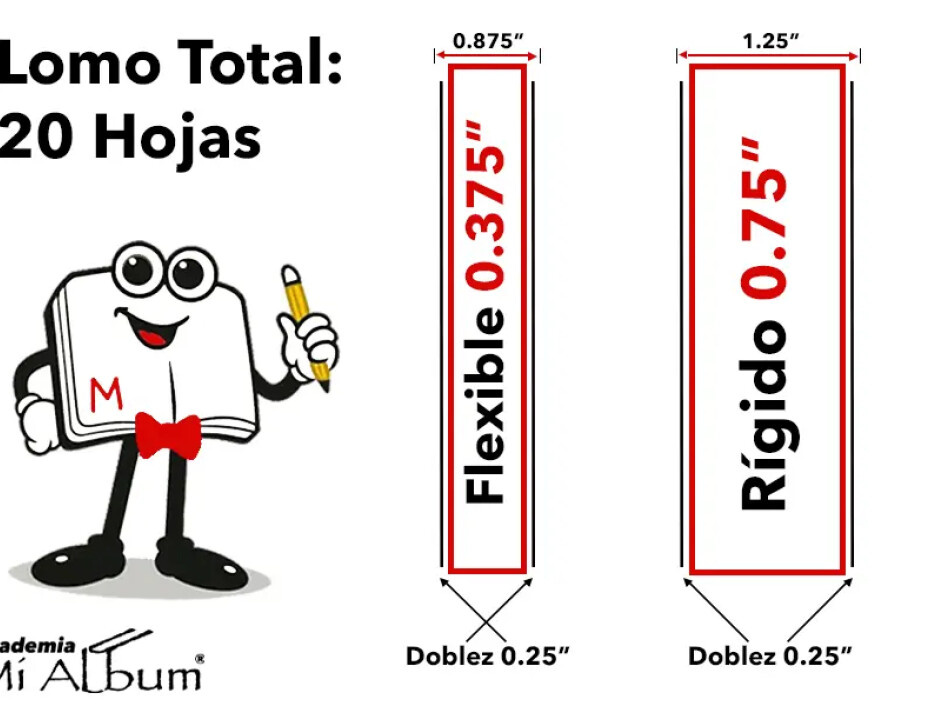
3. Calcula el tamaño del canvas (tu área total de diseño)
Una vez que ya conoces el tamaño de las tapas y has calculado correctamente el grosor total del lomo con sus márgenes de flexión, ahora es momento de definir el canvas completo donde vas a realizar tu diseño.
Piensa en este canvas como tu zona de trabajo extendida, sobre la cual se colocará toda la imagen que cubrirá la portada, el lomo y la contraportada antes de ser impresa y montada sobre la tapa dura.
¿Qué debe incluir este canvas?
- Portada frontal
- Lomo completo (incluyendo márgenes de flexión)
- Contraportada
Fórmula base (sin extras aún):
Portada + Lomo completo + Contraportada
Ejemplo práctico: fotobook de 8x12 pulgadas con 20 hojas
- Hoja flexible: cada tapa mide 6" de ancho. Lomo corregido: 0.875". Resultado: 12.875” × 8”
- Hoja rígida: cada tapa mide 6" de ancho. Lomo corregido: 1.25". Resultado: 13.25” × 8”
¡Ahora sí! Agrega los márgenes del empastado tipo fotobook
Como este producto tiene tapa dura, es necesario envolver por dentro el material de portada para cubrir el cartón rígido. Por lo tanto, deberás agregar 1 pulgada adicional por cada lado del canvas resultante:
- 1” arriba + 1” abajo = +2” de altura
- 1” a la derecha + 1” a la izquierda = +2” de anchura
Este espacio debe estar centrado, asegurando que la imagen principal quede equilibrada y que los bordes exteriores estén compuestos solo por fondo de sacrificio (sin texto ni detalles importantes).
✅ ¿Qué logra este margen extra?
- Permite doblar el material sobre la tapa rígida y pegarlo por dentro sin cortes visuales
- Evita errores comunes donde partes importantes del diseño terminan en el doblez
- Asegura un resultado profesional, limpio y armonioso
📌 Resultado final (con márgenes incluidos)
| Tipo de hoja | Canvas central | Canvas total |
|---|---|---|
| Flexible | 12.875” × 8” | 14.875” × 10” |
| Rígida | 13.25” × 8” | 15.25” × 10” |
💡 Tip profesional:
Cuando prepares este canvas en tu software de diseño, asegúrate de que el diseño visual esté centrado y los márgenes exteriores contengan únicamente fondo o textura. Nunca coloques logotipos, texto o rostros en esas áreas.

4. Marca el lomo exactamente al centro — y nunca pongas texto sobre él
Una vez que ya calculaste el tamaño completo de tu canvas, incluyendo el área extendida para el empastado rígido, el siguiente paso es ubicar visualmente el eje del lomo dentro de tu área de diseño.
Esto no solo ayuda a mantener simetría, también es esencial para que el diseño sea compatible con el proceso físico de armado.
Paso 1: Traza la regla central del canvas
En tu programa de diseño, coloca una regla vertical exactamente en el centro del ancho total del canvas. Esa línea marcará el punto en el que se doblará y ensamblará el lomo real del fotobook.
Importante: el centro debe ser de todo el canvas completo, incluyendo los márgenes de 1” por lado si ya los agregaste.
Paso 2: Crea un contenedor para el grosor real del cuerpo del álbum
Ahora vas a crear una caja o delimitador que represente el grosor exacto del cuerpo ensamblado, según el tipo de hoja:
- 0.375” si trabajas con hoja flexible
- 0.75” si trabajas con hoja rígida
Este contenedor no incluye todavía los márgenes de flexión. Se trata solo del grosor "duro" del lomo físico antes del diseño gráfico.
Coloca este contenedor de manera que quede centrado perfectamente respecto a tu regla vertical.
❌ Nunca pongas texto ni logotipos sobre el lomo
Aunque tu diseño esté perfectamente medido, el proceso de empastado con tapa dura es artesanal y tiene pequeñas tolerancias de movimiento. Eso significa que el lomo puede no quedar perfectamente centrado al momento de montarlo.
Y si colocas aquí texto, nombres, fechas o logos... podrías encontrarte con que aparece:
- Torcido
- Cortado
- Desfasado
- O fuera de lugar
🚫 No arriesgues tu diseño: aunque la tentación sea grande, nunca pongas contenido importante en el lomo visual de un álbum layflat con empastado tipo fotobook.
No solo es riesgoso, es innecesario. La portada y contraportada son los espacios donde puedes lucirte sin comprometer la producción.
✅ Siguiendo este paso correctamente, tu diseño se verá limpio, profesional, balanceado y, lo más importante: será confiable para imprimir y empastar sin sorpresas.

5. Agrega el margen técnico de flexión al lado derecho del lomo
Una vez que has marcado correctamente el lomo al centro del canvas, es momento de establecer una franja técnica muy importante: el margen de separación entre el lomo y la tapa frontal.
Este margen de 0.25 pulgadas no es un adorno ni un espacio decorativo: es una zona de flexión estructural, que permite que el álbum se abra y cierre correctamente sin comprometer el diseño ni la integridad física del empastado.
Paso a paso para trazarlo correctamente
- Localiza el borde derecho del contenedor que representa el grosor del lomo (ya colocado en el centro).
- Desde ese borde, coloca una regla vertical a 0.25 pulgadas hacia la derecha.
- Esa línea marca el margen técnico entre el lomo y la tapa frontal del fotobook.
Este margen no forma parte del área frontal visible y tampoco es parte del doblez interior. Es una zona estructural que queda oculta o articulada, y cuya función es absorber la presión del movimiento.
¿Por qué es indispensable este margen?
- Es donde el lomo "cede" al abrir el álbum.
- Si no dejas este espacio, el empastado puede romper, aplastar o deformar el diseño.
- También evita que el diseño quede “pegado” visualmente al lomo.
🎯 Recomendación clave
Nunca pongas contenido importante en esta franja. Tampoco intentes “aprovechar el espacio” colocando gráficos, marcas o elementos relevantes. Este margen debe mantenerse libre, funcional y limpio.
✅ Este paso aplica solo al lado derecho del lomo, es decir, hacia la portada. El mismo procedimiento se repetirá hacia el lado izquierdo, para la contraportada.

6. Agrega el margen técnico de flexión al lado izquierdo del lomo
Después de haber marcado correctamente el margen de flexión en el lado derecho del lomo (tapa frontal), ahora toca repetir el proceso hacia el lado izquierdo, es decir, hacia la contraportada.
Este paso es fundamental para mantener la simetría funcional del diseño, y para proteger visualmente tu contraportada de cualquier impacto durante el armado del empastado.
Paso a paso para trazar el margen izquierdo
- Identifica el borde izquierdo del contenedor del lomo que colocaste en el centro de tu canvas.
- Desde ese punto, coloca una nueva regla vertical a 0.25 pulgadas hacia la izquierda.
- Esa línea define el margen técnico de separación entre el lomo y la contraportada.
¿Por qué es igual de importante que el margen derecho?
El lado izquierdo del álbum, aunque no se abra de forma activa como la portada, también sufre presión de flexión al cerrarse.
- Elementos torcidos
- Cortes inesperados
- Pérdida visual de armonía
Este espacio actúa como una zona de transición técnica, no como parte del diseño visible.
✅ Resultado después de este paso
- Lomo centrado
- Margen técnico de flexión a la derecha
- Margen técnico de flexión a la izquierda
Esto da equilibrio, protección y flexibilidad al diseño antes de pasar al armado visual de cada tapa.

7. Delimita tu área de diseño para la portada (lado derecho del lomo)
Con el margen técnico de flexión ya trazado al lado derecho del lomo, el siguiente paso es ubicar correctamente el espacio donde vas a componer visualmente la portada de tu álbum.
Todo el espacio que queda a la derecha de esa línea de 0.25” corresponde a la zona útil de diseño para la tapa frontal de tu fotobook.
Aquí es donde debes colocar la imagen protagonista, el impacto visual, el mensaje. Pero ojo: también es un espacio que debe respetar márgenes internos estratégicos.
¿Qué representa esta área?
Es la cara visible del álbum, la primera impresión que recibirá el cliente. Es el espacio donde irán las fotos más llamativas, títulos o cualquier elemento estético central. Pero también es una zona que será recubierta por empastado rígido y sujeta a corte.
Reglas profesionales para trabajar esta área con seguridad
- Traza un margen interno de 0.75 pulgadas en los cuatro bordes de este espacio (superior, inferior, derecho e izquierdo).
- Este margen NO es parte del lomo ni del área de doblez, sino del área visible que podría verse afectada por el corte o el montaje.
- Nunca pongas información importante dentro de ese margen: evita logotipos, rostros, pies, manos, nombres, títulos, elementos decorativos esenciales.
- Dentro del margen interno deben quedar únicamente fondos, texturas, desenfoques o elementos sin relevancia visual.
Consejo de experto
Coloca tu imagen de portada de forma centrada y con buena respiración visual. Así, aunque exista una mínima variación en el corte o el estirado del material durante el empastado, tu diseño se mantendrá armonioso y profesional.
Este paso define el corazón visual de tu álbum. Una portada bien diseñada no solo llama la atención, también da la impresión de que todo el álbum está cuidadosamente hecho. Y eso, el cliente lo nota.

8. Delimita tu área de diseño para la contraportada (lado izquierdo del lomo)
Así como definiste con cuidado el espacio para la portada frontal, ahora es momento de enfocarte en la parte trasera de tu álbum: la contraportada.
Todo el espacio que queda a la izquierda de tu margen técnico de flexión (0.25”) es tu área de trabajo visual para esta sección. Y aunque visualmente recibe menos atención que la portada, la contraportada también es parte fundamental de la presentación del fotobook.
¿Qué se puede colocar aquí?
- La imagen trasera del álbum
- Elementos de marca personal o profesional
- Logos, redes sociales, sitio web, teléfono o QR
- Un diseño complementario al de la portada
Pero cuidado: la contraportada también está sujeta a dobleces, cortes y flexión. Por eso hay que delimitar correctamente el área visual segura.
Reglas esenciales para esta área
- Traza un margen interno de 0.75 pulgadas en todo el contorno: arriba, abajo, izquierda y derecha.
- Nunca pongas información importante dentro de ese margen.
- Evita logotipos pegados al borde, pies, manos, rostros o cualquier texto relevante.
- Esta zona debe tratarse como fondo de seguridad visual ante desplazamientos de corte o estirado del material.
Diferencia clave respecto a la portada
A diferencia de la tapa frontal, sí es común colocar aquí tus datos de contacto o marca personal. Puedes usar esta área para dejar tu identidad de autor como fotógrafo, estudio o diseñador.
- Siempre dentro del margen seguro.
- Alineado visualmente.
- Sin comprometer la estética general.
Consejo de profesional
Coloca tus datos centrados o en una esquina limpia, alejados al menos 0.75” del borde más cercano. Esto no solo protege tu información, también transmite cuidado, orden y profesionalismo.
Una contraportada bien hecha cierra con elegancia todo tu trabajo visual.

9. Opción avanzada: Diseña con imagen continua y reglas personalizadas
Si ya dominas los pasos técnicos, puedes trabajar todo tu diseño visual directamente con reglas internas, para crear una imagen continua, sin divisiones visuales. Esta técnica es ideal para quienes desean total control sobre cada centímetro del diseño final.
¿Cómo hacerlo?
Traza reglas verticales y horizontales que delimiten:
- El área visual segura de cada tapa (portada y contraportada)
- El lomo técnico al centro
- El margen técnico de flexión a cada lado del lomo (0.25”)
- El margen de seguridad interno de 0.75” dentro de cada cara
- Y finalmente, los bordes externos de 1” que serán doblados hacia dentro (fondo de sacrificio)
Con esas reglas visibles:
- Asegúrate de no colocar textos o elementos críticos ni dentro de los márgenes internos
- Evita colocar elementos importantes en el borde exterior de 1” (zona de doblez)
- El diseño debe sentirse centrado, fluido y balanceado, aunque esté destinado a ser doblado y refinado
Esta es la forma más precisa de preparar tu diseño para un fotobook con empastado rígido tipo fotobook, y evitar sorpresas en el resultado impreso.

¿Te gustaría que nosotros lo diseñemos por ti?
A veces, lo mejor es dejar que un profesional se encargue de todo. Y si ya tienes tus fotos listas pero no quieres complicarte con medidas, reglas y márgenes, nuestro equipo de diseño está aquí para ayudarte.
En Mi Album transformamos tu idea en un diseño completo, limpio, equilibrado y pensado para que luzca perfecto al empastar. Nos aseguramos de que cada parte encaje, y de que tú solo te dediques a disfrutar el resultado.
¿Cómo pedir ayuda?
Es muy fácil: solo haz clic en el botón de WhatsApp aquí abajo y cuéntanos un poco de tu proyecto.
Ya seas fotógrafo, cliente particular o simplemente estés buscando hacer un regalo especial, podemos ayudarte a que todo quede increíble desde la portada.
Nuestro horario de atención es de lunes a viernes, de 10:00 a 17:30 hrs.
Te responderemos con gusto y sin compromiso.
Y mientras tanto…
El Mino ya está aquí, con lápiz en mano, apuntando hacia abajo 👇
¡Porque sabe que ese botón es el primer paso para que tu fotobook quede espectacular!
¿Listo para darle forma profesional a tu álbum?
Presiona el botón y empecemos.
¡Ups! Detectamos que no has iniciado sesión 👀
Inicia sesión o regístrate ahora mismo y activa tu oportunidad de ganar dinero al compartir este link. ¡Es rápido, fácil y está esperando por ti! 💰✨